1. Siapkan 2 macam gambar yang hendak di satukan.Langkah pertama, buka gambar 1 silahkan cari di menu : File>Open (Ctrl+O)
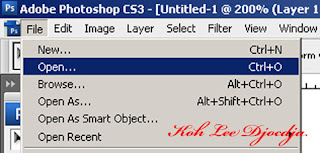
2.Silahkan memilih, bisa memilih gambar orang, hewan, bunga, buah atau apapun. Klik gambar yang di inginkan dan tekan OPEN.
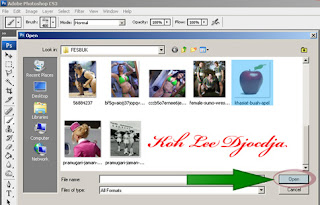
3. Jika sudah maka gambar yang di pilih pun akan keluar.Kalo belum keluar coba di kocok agak keras.Kira-kira seperti inilah.
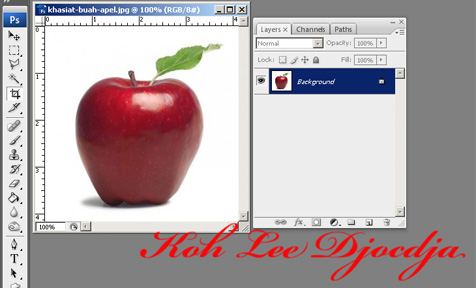
4. Kemudian pada PALET LAYER, bila belum bisa tampil/ keluar coba tekan tombol F7 untuk mengeluarkannya.Jangan di kocok ya.
Lalu tekan Ctrl+J untuk menduplikat LAYER (gbr.1) kemudian matikan tanda mata di layer asli/ sebelah bawahnya (gbr.2).
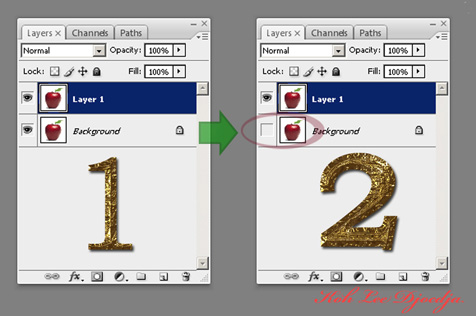
5. Lalu pilih LASSO (L), silahkan pakai sesuai selera yang mana. Kalo saya biasanya pake POLYGONAL LASSO TOOL.Alat ini gunanya untuk menyeleksi area.
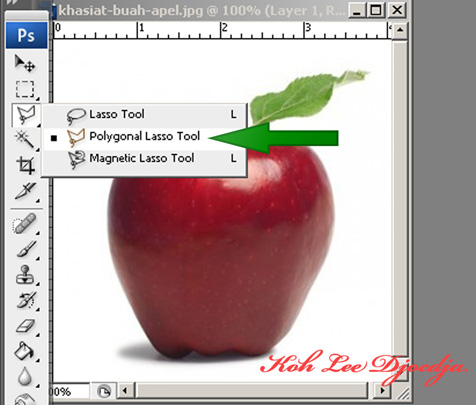
6. Saatnya menyeleksi, usahakan dari mulai klik ke klik serapi mungkin. Semakin pendek jarak klik akan semakin baik pula hasil penyeleksian.. Setelah langkah pertama ujung di lakukan hingga langkah terahir di bagian pangkal maka akan ada gambar lingkaran, nah gambar lingkaran ini artinya sudah pas dan tinggal 1 klik selesai.Namanya aja lingkaran klik sekali pasti masuk, hihihhihi ..

7. Nah, beginilah hasil dari seleksi klik per klik dari awal sampai ahir akan membentuk garis putus-putus.Beda dengan goyang patah-patah ya...
Kemudian pilih ERASE TOOL, alat ini berfungsi sebagai penghapus.
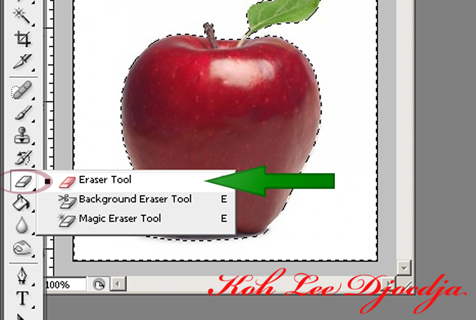
8. Ukuran, jenis dan bentuk ERASE TOOL bebas, yang penting nggosoknya yang rata sampai gambar di luar seleksi tadi bersih dan tinggal kotak-kotak papan catur. Jangan lupa PALET LAYER nya harus seperti gambar di bawah ini.
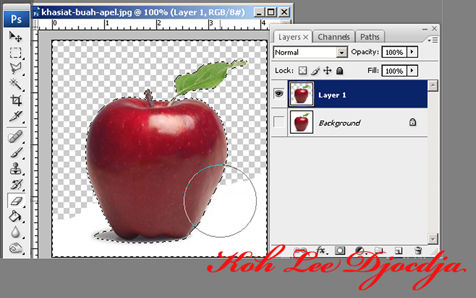
9. Setelah bersih, buka gambar ke 2 yang mau di jadikan BACKGROUND.Segera menuju ke menu: File>Open (Ctrl+O) lalu memilih gambar orang, hewan, bunga, buah atau apapun. Klik gambar yang di inginkan dan tekan OPEN.
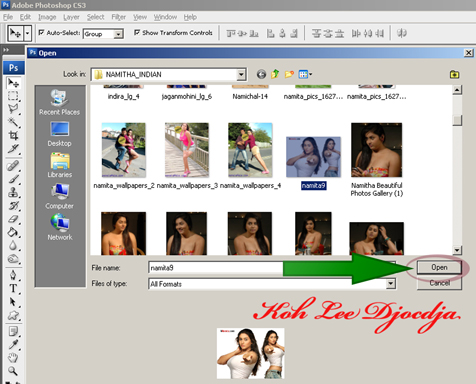
10. Pilih MOVE TOOL, alat ini berguna untuk memindah, menggeser, menggerakkan, menggoyang, Setelah MOVE TOOL di pilih, pada gambar 1, tekan dengan MOUSE, tahan dan seret MOUSE ke arah gambar ke 2.Kalau ga mau di seret, gebuki dulu, hihihihhi ....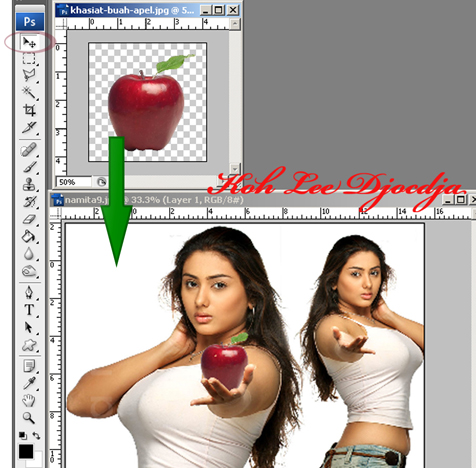
11. Setelah gambar ke-1 dapat berpindah ke gambar ke-2, atur besar kecil ,kemiringan, kanan-kirinya dengan mengaktifkan SHOW TRANSFORM CONTROLS . Agar bentuknya proporsional dan stabil dalam pembesaran/pengecilan, saat menggerakkan mouse sambil menekan tombol Shift pada papan keyboard.
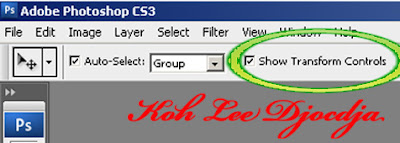
12. Lalu langkah terahir untuk menyimpan tekan Ctrl+Alt+S
Beri judul sesuai selera, dan OKE.

Selesai.
Sekian, semoga bermanfaat. Sebaik baik manusia adalah manusia yang bermanfaat bagi manusia yang lainnya.
Semoga segala mahluk di dunia berbahagia.
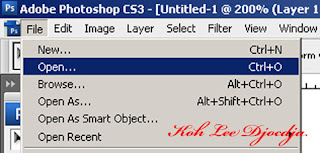
2.Silahkan memilih, bisa memilih gambar orang, hewan, bunga, buah atau apapun. Klik gambar yang di inginkan dan tekan OPEN.
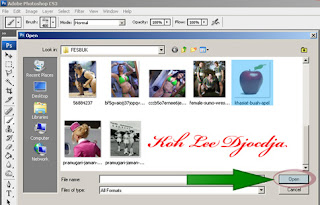
3. Jika sudah maka gambar yang di pilih pun akan keluar.
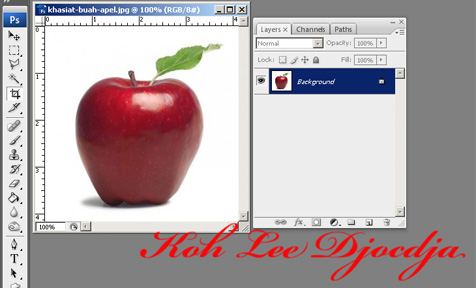
4. Kemudian pada PALET LAYER, bila belum bisa tampil/ keluar coba tekan tombol F7 untuk mengeluarkannya.
Lalu tekan Ctrl+J untuk menduplikat LAYER (gbr.1) kemudian matikan tanda mata di layer asli/ sebelah bawahnya (gbr.2).
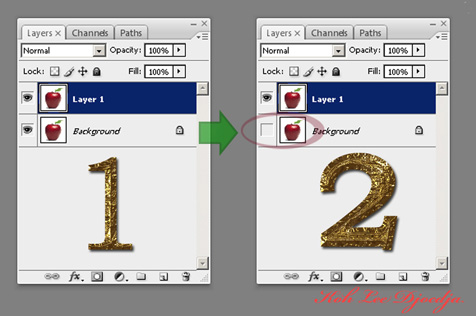
5. Lalu pilih LASSO (L), silahkan pakai sesuai selera yang mana. Kalo saya biasanya pake POLYGONAL LASSO TOOL.Alat ini gunanya untuk menyeleksi area.
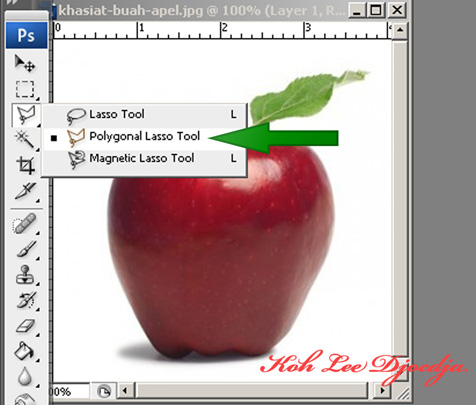
6. Saatnya menyeleksi, usahakan dari mulai klik ke klik serapi mungkin. Semakin pendek jarak klik akan semakin baik pula hasil penyeleksian.. Setelah langkah pertama ujung di lakukan hingga langkah terahir di bagian pangkal maka akan ada gambar lingkaran, nah gambar lingkaran ini artinya sudah pas dan tinggal 1 klik selesai.

7. Nah, beginilah hasil dari seleksi klik per klik dari awal sampai ahir akan membentuk garis putus-putus.
Kemudian pilih ERASE TOOL, alat ini berfungsi sebagai penghapus.
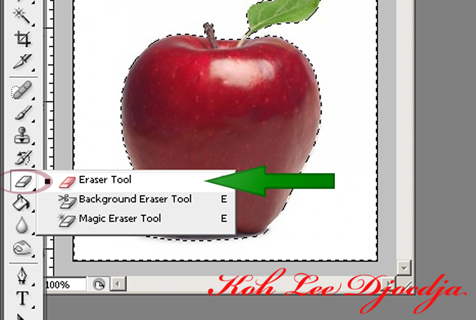
8. Ukuran, jenis dan bentuk ERASE TOOL bebas, yang penting nggosoknya yang rata sampai gambar di luar seleksi tadi bersih dan tinggal kotak-kotak papan catur. Jangan lupa PALET LAYER nya harus seperti gambar di bawah ini.
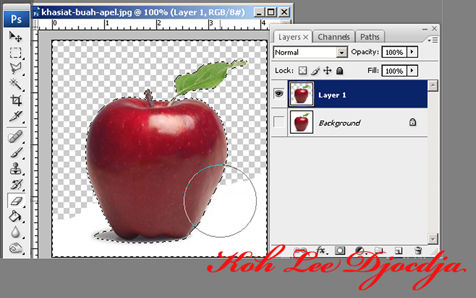
9. Setelah bersih, buka gambar ke 2 yang mau di jadikan BACKGROUND.Segera menuju ke menu: File>Open (Ctrl+O) lalu memilih gambar orang, hewan, bunga, buah atau apapun. Klik gambar yang di inginkan dan tekan OPEN.
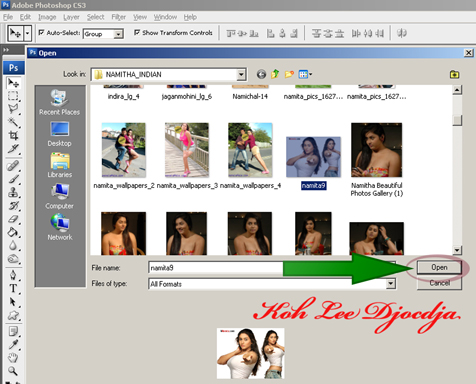
10. Pilih MOVE TOOL, alat ini berguna untuk memindah, menggeser, menggerakkan, menggoyang, Setelah MOVE TOOL di pilih, pada gambar 1, tekan dengan MOUSE, tahan dan seret MOUSE ke arah gambar ke 2.
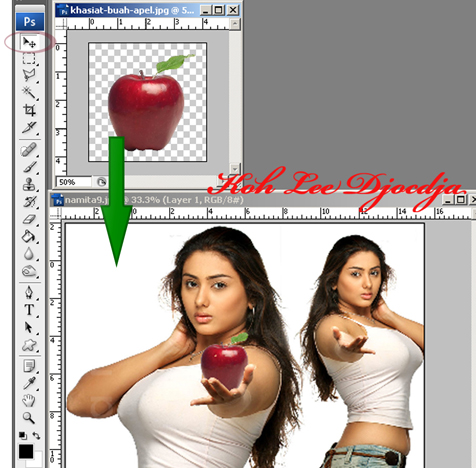
11. Setelah gambar ke-1 dapat berpindah ke gambar ke-2, atur besar kecil ,kemiringan, kanan-kirinya dengan mengaktifkan SHOW TRANSFORM CONTROLS . Agar bentuknya proporsional dan stabil dalam pembesaran/pengecilan, saat menggerakkan mouse sambil menekan tombol Shift pada papan keyboard.
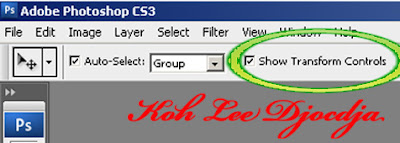
12. Lalu langkah terahir untuk menyimpan tekan Ctrl+Alt+S
Beri judul sesuai selera, dan OKE.

Selesai.
Sekian, semoga bermanfaat. Sebaik baik manusia adalah manusia yang bermanfaat bagi manusia yang lainnya.
Semoga segala mahluk di dunia berbahagia.

Tidak ada komentar:
Posting Komentar